Cara mengambil kepemilikan file di windows 10
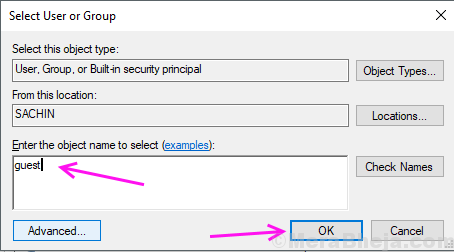
- 1085
- 111
- Ian Parker
Login banyak pengguna adalah fitur hebat dari Windows selama bertahun -tahun. Ini memastikan keamanan file pengguna di komputer yang lebih dari satu orang gunakan.
Namun, itu juga berarti bahwa tidak ada pengguna lain yang dapat mengedit file itu atau menghapusnya dari komputer. Dalam hal, jika pengguna tidak tersedia di komputer atau akun pengguna tidak dapat diakses lagi dan Anda ingin mengedit file -file itu, Anda akan memerlukan akses penuh ke item tersebut.
Di sini, kami akan berbicara tentang metode yang dapat Anda ikuti untuk mendapatkan kepemilikan total dan akses ke file dan folder pengguna lain. Ini adalah metode sederhana untuk memberikan akses menggunakan Windows Explorer dan tidak memerlukan program tambahan untuk mendapatkan akses.
Windows Explorer memiliki opsi asli untuk mengubah kepemilikan file dan folder. Ikuti langkah ini untuk mendapatkan kepemilikan dan akses penuh ke file dan folder.
Cara mengambil kepemilikan file di windows 10
Langkah 1] Luncurkan File Explorer dengan menekan Windows Dan E pada saat yang sama. Arahkan ke folder tempat Anda memerlukan akses dan kepemilikan penuh.
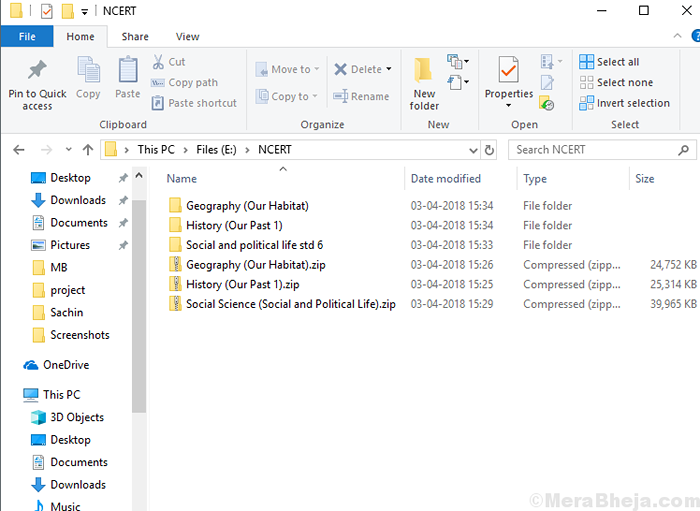
Langkah 2] Klik kanan pada file/folder dan pilih properti.
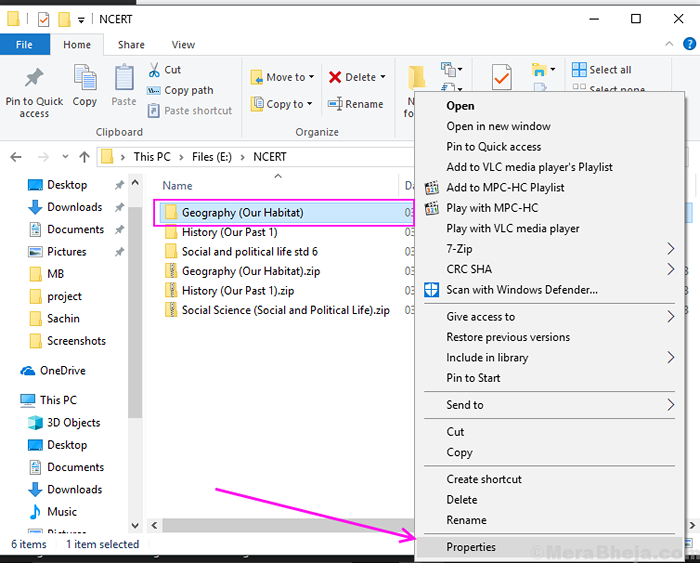
Langkah 3] beralih ke keamanan tab di properti dan klik pada canggih tombol.
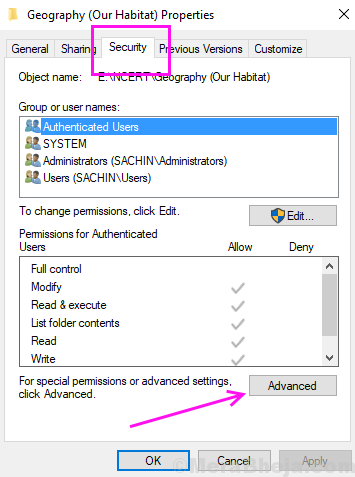
Langkah 4] Jendela baru pengaturan keamanan folder akan terbuka sekarang, ini akan menunjukkan pengguna mana yang memiliki akses ke folder ini dan apa yang dapat mereka lakukan dengan folder ini. Di atas, Anda akan menemukan pengguna pemilik folder itu, klik tautan Ubah di sebelahnya.
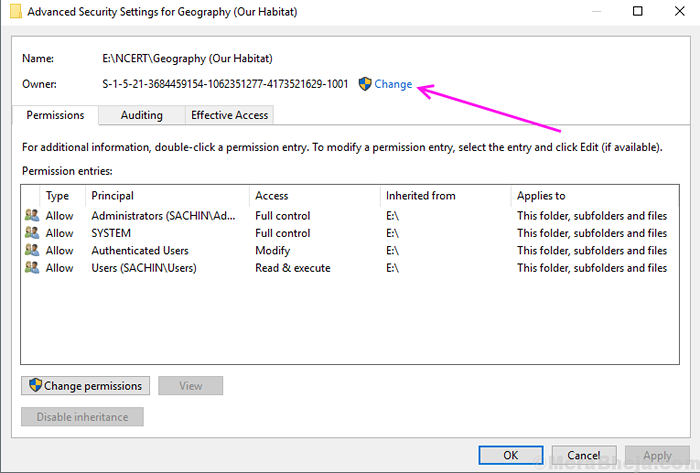
Langkah 5] Ketikkan nama pengguna Anda di kotak teks berjudul Masukkan nama objek untuk dipilih lalu klik OK.
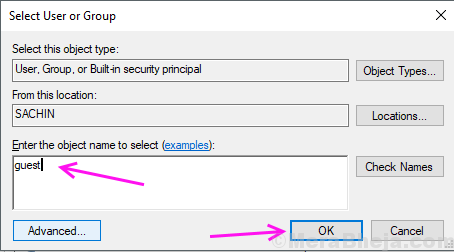
Langkah 6] Jika Anda juga ingin akses ke subfolder folder ini maka centang kotak yang muncul di bawah nama pemilik (yaitu mengganti pemilik pada subkontain dan objek). Klik OK.
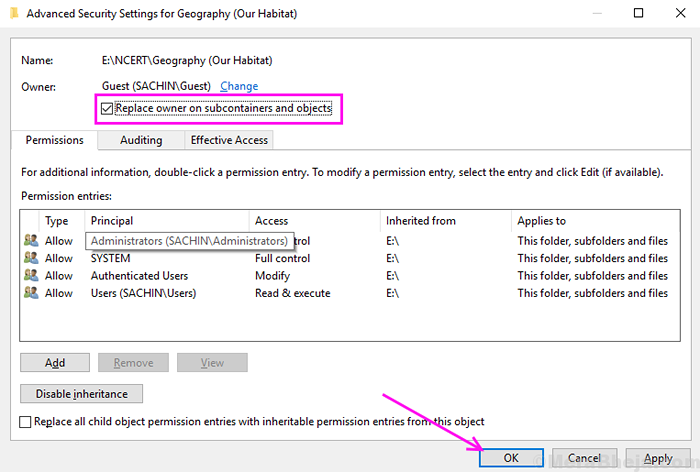
Proses ini akan mentransfer kepemilikan kepada pengguna Anda. Tapi kita masih perlu memberikannya akses penuh folder kepada pengguna.
Langkah 7] Sekali lagi klik pada canggih tombol di tab keamanan folder properti.
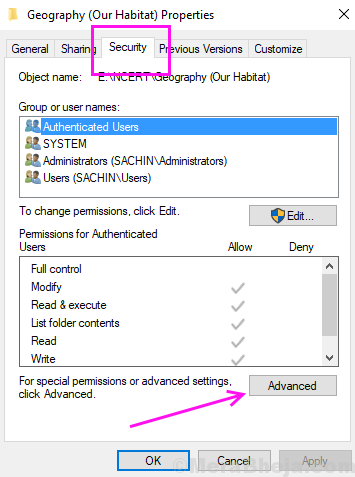
Langkah 8] Klik pada Menambahkan Tombol di pengaturan keamanan lanjutan dari jendela folder. Itu akan membuka a Entri izin jendela.
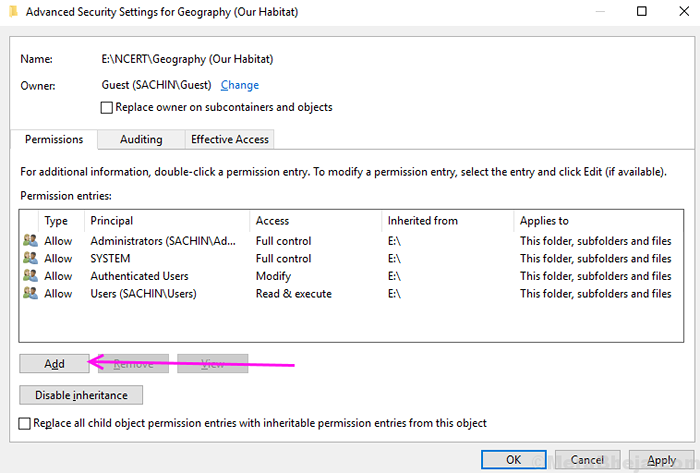
Langkah 9] Klik tambahkan kepala sekolah.
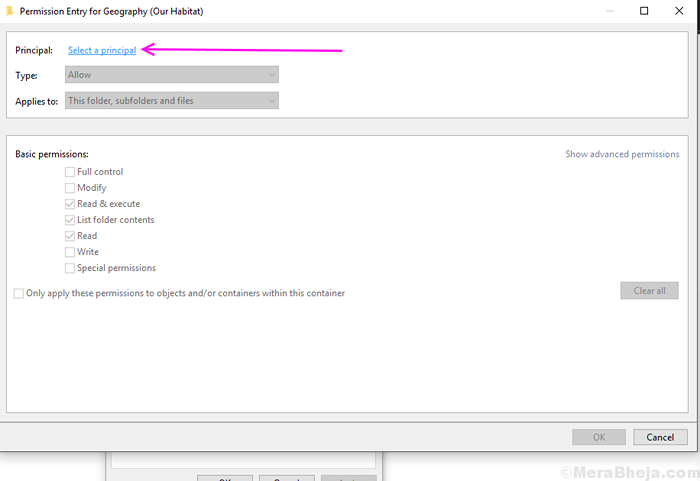
Langkah 10] Masukkan nama pengguna di kotak teks dan klik OK.
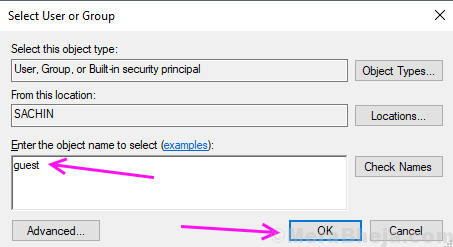
Langkah 11] Periksa kontrol penuh Opsi dan kemudian klik OK.

Langkah 12] Periksa ke Ganti semua izin anak -anak Jika Anda ingin akses ke subfolder juga dan kemudian klik OK.
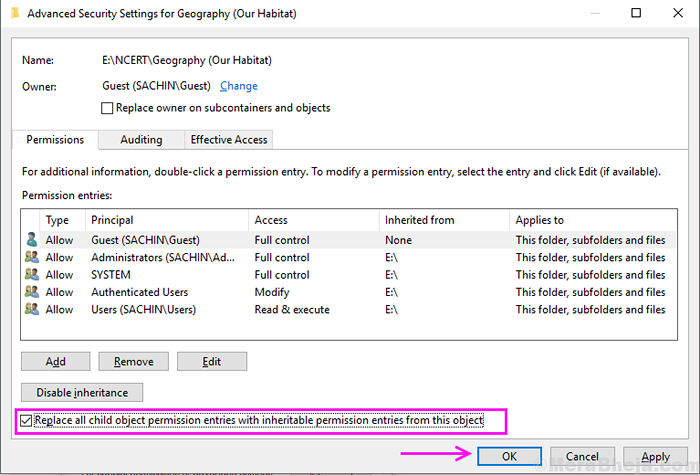
Saya harap Anda dapat mengakses mengedit file dan folder dengan mengikuti metode ini. Jika Anda memiliki pertanyaan tentang metode ini, jangan ragu untuk memberi tahu kami dalam komentar.
- « <strong>Apa itu kesalahan status daya driver kesalahan?</strong>
- [Diselesaikan] Perbaiki kesalahan chrome err_ssl_version_interference »

